Win10系统怎么给输入光标加粗-Win10系统给输入光标加粗教程
发布于:2024-03-29 10:09
所属:电脑常识
在电脑上进行输入的时候,我们都会看到一个竖着跳动的线条,这个就叫输入光标,那么Win10系统怎么给输入光标加粗?为此小编为你带来详细的Win10系统给输入光标加粗教程,在这里你可以轻松的通过该方法进行设置。
1、首先右键桌面空白的地方,选择个性化进行打开。
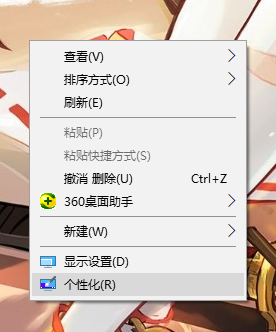
2、然后在打开的页面选择主页进行点击。
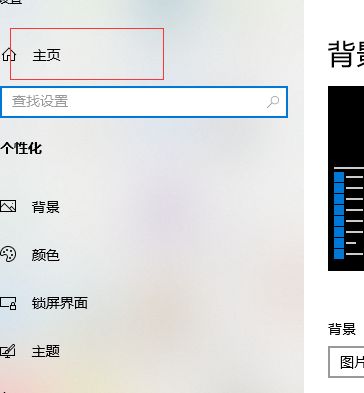
3、进入到Windows设置窗口后,选择【轻松使用】的选项进行点击。
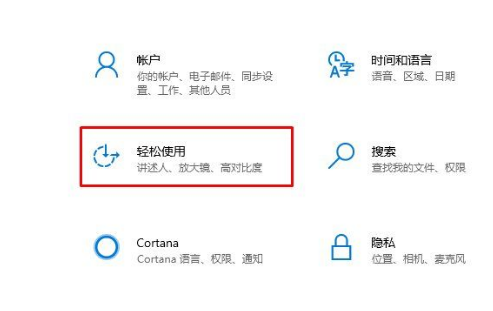
4、然后在左侧栏目中你可以看到【光标和指针】的选择,直接点击该选项,然后在右侧就可以进行输入光标的设置了。
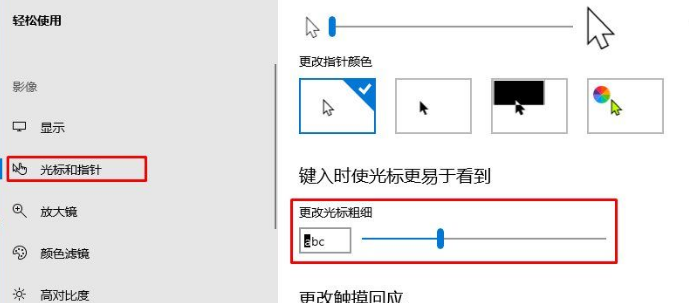
以上就是Win10系统如何给输入光标加粗的全部内容啦!希望对小伙伴有所帮助,想要知道更多电脑资讯和软件使用信息就来关注收藏大番薯网站吧!
